Как скачать фото с инстаграма
Содержание:
- Загрузка изображений через код страницы
- Как скачать фото из Инстаграма на телефон скриншотом
- Как скачать фото из Инстаграма на пк
- Где Телеграм хранит файлы на компьютере
- Скачать фото из Инстаграм на телефон
- Пример сохранения фото из Инстаграм со страницы поиска по тегу
- Сохранение фото на Андроид
- Загрузка картинок по ссылке
- Как скачать фото из Инстаграм на телефон через Телеграм
- Как скачать фото из инстаграм на телефон
- Как скачать фото из Инстаграмма на компьютер с Windows и MacOS
- Делаем скриншот
- Как скачать фото из Инстаграма на компьютере
- Заключение
Загрузка изображений через код страницы
Этот способ доступен только на компьютере, в телефоне провернуть такой трюк у меня не получилось. Открываем публикацию в веб-версии социальной сети, нажимаем правую кнопку мыши, далее «Исходный код страницы».
В новом окне нажимаем комбинацию кнопок «Ctrl» + «F». Внизу или вверху появится строка поиска. В ней пишем «display_resources». В программе подсветится текст. Нам нужно скопировать строку рядом с этой надписью, начинающуюся с «https» и заканчивающуюся «cdninstagram.com» и вставить в адресную строку браузера.
Откроется фотография. Вызываем контекстное меню, «Сохранить картинку как…» Готово, мы загрузили фото из Инстаграма.
Как скачать фото из Инстаграма на телефон скриншотом
Самый простой способ сохранить фото из Инстаграма на телефон – сделать скриншот экрана телефона и сохранить его в галерею. Сделать скриншот можно как при помощи сочетания клавиш, которое различается для различных моделей смартфонов, так и воспользовавшись специальными приложениями скриншотерами.
Например, чтобы сделать скриншот и сохранить фото из Инстаграма на телефон Xiaomi, вам нужно одновременно нажать клавишу понижения громкости и клавишу питания, в результате чего будет сделан снимок экрана.
Скриншот автоматически будет сохранен в галерее телефона, например, в разделе «Снимки экрана».
Как скачать фото из Инстаграма на пк
Для ускорения загрузки в настройках приложения можно установить опцию быстрого сохранения. После этого картинка будет загружаться сразу после того, как вы ей поделитесь в Regrann. При быстром сохранении все фото поста скачиваются одним пакетом.
Полезная опция софта – при репосте вместо водяного знака на самой картинке имя автора проставляется в описание. Приложение бесплатное, но с рекламой. Для избавления от надоевших объявлений можно купить версию с полным функционалом за 109 рублей.
Иногда изображение из Инстаграма необходимо просмотреть на ПК.
Скриншот
Наиболее быстрый и доступный для скачивания способ – скриншот. Для сохранения изображения этим методом поступаем так:
- Чтобы картинка была как можно качественнее, увеличиваем масштаб страницы, зажимая клавиши Ctl+.
- Нажимаем на клавиатуре кнопку PrtSc – так фото оказывается во временном хранилище (Буфере обмена).
- Открываем любую программу по редактированию графических изображений, в частности, обычный Paint.
- Нажимаем Ctrl+V (вставляем фото).
- Вставленную картинку можно отредактировать или сохранить без изменений.
Instagrab
Для загрузки контента из Инстаграма пригодится ресурс Инстаграб.
Этот многофункциональный сайт создан, чтобы скачивать:
- видео (в том числе IGTV), фото и целые галереи;
- изображения и ролики из закрытых страниц, на которые вы подписаны;
- истории в любом формате.
На сайте можно посмотреть онлайн фото и видео, даже не будучи зарегистрированным пользователем Инстаграма.
DownloadGram
Еще один ресурс, созданный для сохранения картинок из Инсты – DownloadGram.
Чтобы его использовать, нужно проделать простейшие манипуляции:
- Скопировать ссылку на интересующий пост.
- Вставить ее в специальное окошко на сайте.
- Кликнуть «Download».
4K Stogram
Более продвинутым функционалом обладает 4K Stogram – небольшая стационарная программа, способная сохранить на компьютер до 100 последних фото профиля. Бесплатный вариант позволяет выбрать лишь один профиль для загрузки контента с него. Заплатив 9,95 евро за лицензию, можно одновременно сохранять фото сразу из нескольких аккаунтов, без лимита на количество скачанного.
Процесс происходит так:
- В основном меню программы в специальном окне вставить ссылку на страницу пользователя Инстаграма.
- Кликнуть Enter и ожидать завершения загрузки фото.
- После отображения картинок в окне их можно просмотреть по одной или в папке для сохранения.
Для сохранения картинок подойдут другие социальные сети. Так, можно задействовать ВКонтакте. Для этого надо:
- Скопировать ссылку на пост.
- Отправить ее себе в виде личного сообщения ВКонтакте.
- Картинка и ссылка на нее придут раздельно. Вам остается только сохранить нужное.
Дополнение к URL-адресу страницы
Для скачивания изображения без вспомогательных программ используйте специальный URL-адрес. Для этого откройте в ПК интересующий пост и допишите в адресной строке сразу после ссылки комбинацию «media?size=l». Кавычки при этом не дублируем. Открывшееся фото сохраняем как обычное изображение из браузера.
Где Телеграм хранит файлы на компьютере
Владельцы персональных компьютеров могут использовать Telegram через одноименное приложение. К числу его особенностей относится автоматическое сохранение файлов. Их можно просмотреть не только при помощи программы, но и через специальную папку в памяти ПК.
 645
645
На Windows
На ПК под управлением операционной системы Windows файлы, полученные через Телеграм, хранятся в папке Telegram Desktop. Чтобы найти ее, понадобится сделать несколько простых шагов:
- Откройте «Компьютер».
- Перейдите в директорию «Диск C».
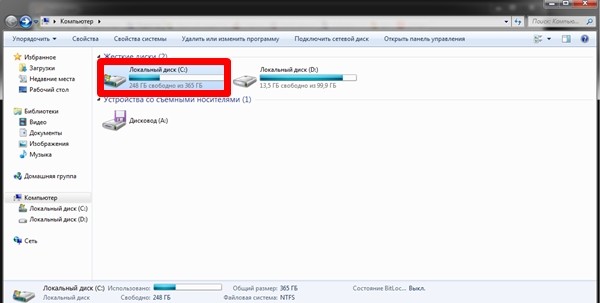
Откройте раздел «Пользователи».
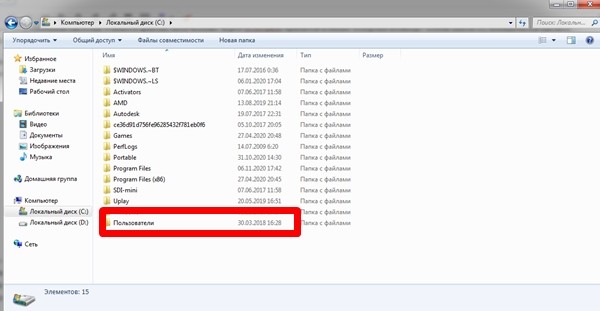
Кликните по названию своей учетной записи.

Перейдите в папку «Загрузки».
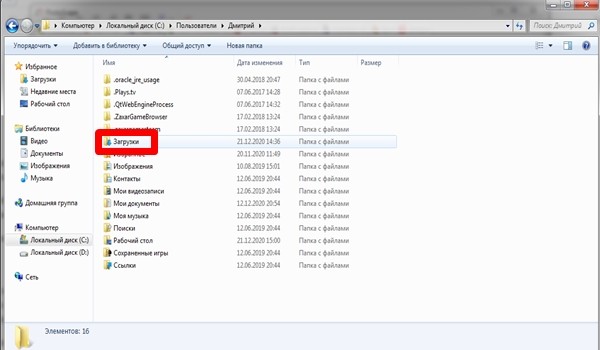
Откройте «Telegram Desktop».
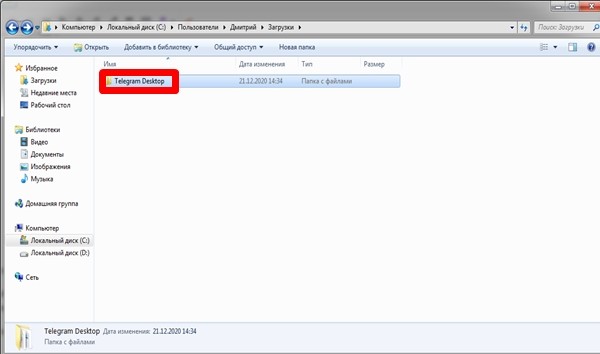
В указанной папке отобразятся все фотографии, видеоролики, аудиофайлы и документы, загруженные при помощи мессенджера. Для удобства их можно отсортировать по формату, дате сохранения или размеру встроенными средствами Windows.
Совет. Чтобы не перемещаться между папками, можно ввести запрос «Telegram Desktop» в поисковой строке приложения «Компьютер».
На macOS
Если в распоряжении пользователя находится компьютер компании Apple под управлением macOS, обнаружить полученную информацию будет сложнее. Проблема заключается в том, что папка для сохранения на Mac является скрытой. Поэтому владельцу компьютера необходимо самостоятельно выбрать директорию, где будут отображаться фото, видео и аудио.
Операция выполняется следующим образом:
Откройте Телеграм.

Перейдите в настройки приложения.

- Выберете пункт «Данные и диск».
- Кликните по вкладке «Путь для сохранения».
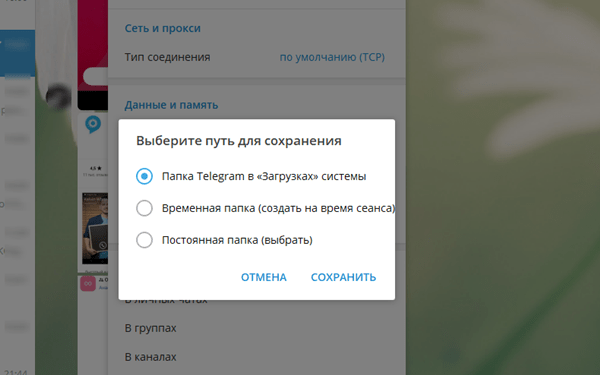
Укажите нужную директорию.
Теперь все данные, полученные через Telegram, будут отображаться в выбранной папке.
На заметку. Для упрощения поиска рекомендуется сохранять их в ручном режиме. Чтобы это сделать, требуется кликнуть ПКМ по картинке или видео, а затем выбрать пункт «Сохранить как…», указав при этом директорию.
Скачать фото из Инстаграм на телефон
Для любителей Андроида или Айфона также придумано немало способов сохранить необходимые снимки и видеоролики из Instagram.
- FastSave for Instagram. Приложение для Андроид-смартфонов. Помогает в загрузке видео- и фото-файлов. Есть возможность для репостов.
- QuickSave for Instagram. Чтобы сохранить необходимое изображение, потребуется вставить его адресную ссылку.
- Insta Download – Video & Photo. Также потребуется строчка, указывающая местонахождение нужной фотографии.
- Regrann. Первая его функция – репосты. Оно работает совместно с приложением Инстаграм. Если пользователь желает сделать репост, Regrann сам появится и предложит свои услуги. Удобен тем, что не ставит никаких водных знаков. Но он сохраняет имя истинного автора публикации. Отличное решение, чтобы не нарушать авторские права.
Описанные приложения доступны в Play Market. Они разработаны именно под Android. Если вы обладатель Айфона, то для скачивания необходимых медиафайлов лучше пользуйтесь Телеграм или веб-браузером. Разработчики не жалуют российский рынок идеями для iOS.
При загрузке и сохранении приглянувшегося контента помните, что качество не будет таким же хорошим, как исходник. Соц.сети «съедают» вес изображений вместе с остальными показателями, чтобы разместить все на своих серверах.
Пример сохранения фото из Инстаграм со страницы поиска по тегу
Сейчас давайте на примере я покажу, как скачать фото из Инстаграма со страницы поиска по тегу на компьютер.
Весь процесс состоит всего из 3 простых шагов и, если необходимо скачать небольшое количество фотографий, он займет у Вас буквально пару минут.
Шаг 1 – Указание URL-адреса и настройка параметров парсера
Итак, сначала переходим на страницу сервиса, вот она — http://backlinks-checker.dimax.biz/tools/parser_kartinok.php
Затем указываем url-адрес в поле «URL-адреса, с которых надо сохранить картинки», для примера я укажу адрес страницы с результатами поиска по тегу «computer».
Если хотите, можете поставить галочку «Сохранять картинки под оригинальными названиями?» чтобы все скаченные фотографии были с оригинальными названиями, т.е. так, как они хранятся в Instagram. Если Вам это не нужно, галочку можете не ставить, и в таком случае названия файлов будут просто в формате нумерации: 1.jpg, 2.png, 3.jpg и так далее.
Также ставим галочку «Создавать 1 общий архив для всех заданных URL?», для того чтобы скачать все фото в одном архиве, ну и указываем, сколько фото нам нужно сохранить с этой страницы, я указал 10.
После ввода всех параметров нажимаем кнопку «Сохранить картинки».
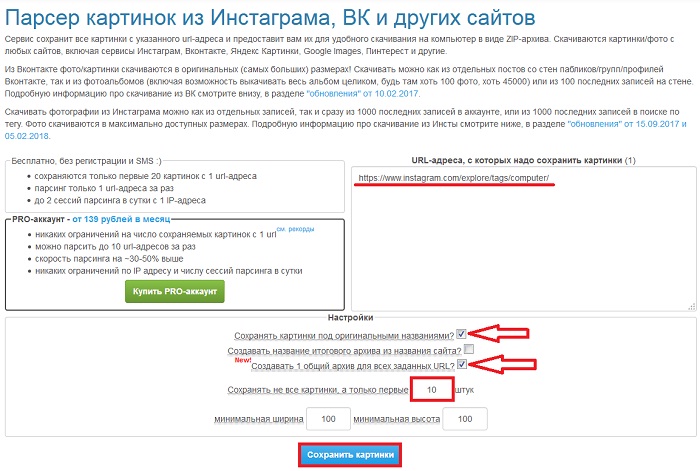
После чего начнется работа парсера, т.е. скачивание фотографий с Инстаграма (в случае с 10 фотками этот процесс займет меньше минуты).
Шаг 2 – Скачивание архива с фотографиями
Когда процесс работы парсера будет завершен, отобразится страница со ссылкой на архив, который будет содержать все фотографии. Чтобы скачать этот архив, нужно, соответственно, нажать на эту ссылку (ZIP – архив с картинками).
Примечание! Лучше сразу скачивайте архив, так как спустя 24 часа он будет удален с сервиса.

В итоге Вы загрузите файл архива images1.zip, в котором и будут все фото с Инстаграма.
Шаг 3 – Распаковка архива с фотографиями
Скаченный файл-архив необходимо разархивировать (распаковать), это можно сделать любой программой для работы с архивами (стандартными средствами Windows, 7z или любой другой). После чего Вы сможете просматривать фотографии на компьютере и работать с ними.
У меня на этом все, надеюсь, этот материал помог Вам сохранить на компьютер фото с Инстаграма, удачи Вам!
Нравится1Не нравится5
Сохранение фото на Андроид
Сохранить фото из Инстаграма на Android поможет приложение «Быстро сохранить Instagram».
Через него можно выполнить такие функции:
- отправлять материалы в «Сохраненные». Снимки и видео, которые пользователь ранее уже скачивал;
- автоматическое включение, при запуске приложения Инстаграм;
- удалить и запостить записи, сохраненные ранее.
Как из Инстаграма сохранить фото в Галерею:
- Скачать на смартфон «Быстрое сохранение Instagram».
- Открыть – выбрать функцию: «AutoSave».
- Перейти в социальную сеть – нажать над публикацией три точки: «Скопировать ссылку».
- Вернуться в приложение – получить скопированный файл.
Загрузка картинок по ссылке
Каждому снимку или видео Инстаграм присваивает свой электронный адрес, с помощью которого можно загрузить исходники в память устройства.
Через сайт-загрузчик
Скачать любое фото можно с помощью специализированных сайтов-загрузчиков. Достаточно знать адрес снимка, чтобы добиться желаемого результата. Наибольшей популярностью пользуются сайты Instagrab и DownloadGram.
Первое позволяет скачивать сразу несколько фото из поста, когда второе разрешает загрузить только фото-обложку.
Для скачивания:
- Скопируйте адрес нужного снимка, нажав на три точки в правом верхнем углу после открытия поста.
- Вставьте скопированную информацию в поисковик выбранного сайта.
- Выберите «Скачать».
Всего несколько нажатий – и картинка окажется в памяти устройства. В дальнейшем ее можно использовать в личных целях.
Через Telegram
Мессенджер можно использовать не только для обмена текстовой информацией. Благодаря способности «извлекать» фото из ссылки Telegram позволяет сохранять любые картинки с Instagram.
Для этого:
- Скопируйте адрес фотографии в буфер обмена.
- Отправьте ее себе в Телеграм.
- Сохраните изображение через кнопку «Поделиться».
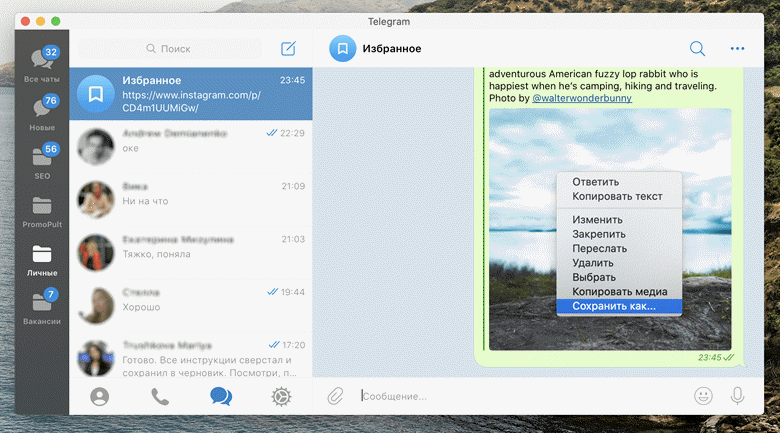
И даже популярный мессенджер Telegram может стать отличным подспорьем для скачивания фотографий из Instagram. Для этого нужно всего лишь воспользоваться кнопкой “Поделиться”
При использовании веб-версии мессенджера можно скачать сразу все фото из поста, если их несколько. Мобильное приложение, в свою очередь, позволяет сохранить только первое изображение.
При его использовании ссылку стоит отправлять боту вместо себя. Телеграм позволяет быстро извлечь все необходимые изображения из Instagram, вне зависимости от типа используемого устройства.
Добавление URL страницы
Данный способ подразумевает использование компьютера или ноутбука. Первое, что необходимо сделать, это открыть нужный пост в Инстаграм в веб-версии. После к электронному адресу страницы следует дописать «media?size=l», не используя кавычки.
Откроется окно с изображением в исходном качестве, которое можно сохранить на ПК привычным способом, без использования стороннего ПО или сервисов.
С помощью такого способа скачиваются как собственные, так и чужие фотографии даже с закрытых профилей
Во втором варианте важно быть подписанным на профиль, иначе доступ даже к просмотру публикаций будет закрыт
Достаточно просто скопировать адрес, вставить его в программу и подтвердить действие, нажав «Сохранить». С помощью сервисов в галерею можно загрузить не только фото, но и видео и даже текст из любой публикации. Подобные сервисы работают онлайн и не требуют установки на ПК или другое устройство.
Ссылкой из исходного кода
Способ позволяет скачать снимки даже с закрытых аккаунтов, что нельзя сделать через специальные сервисы и приложения. Но его использование подразумевает наличие дополнительных знаний, для новичков такой способ может показаться слишком сложным.
Однако если четко следовать алгоритму, любой справится с этой задачей:
- Зайдите в Instagram и откройте пост, изображение с которого хотите сохранить.
- Кликните правой кнопкой мыши или тачпада на снимок и выберите «Посмотреть код» или «Исследовать элемент», в зависимости от типа ОС.
-
Найдите блок с исходным кодом, который находится справа на панели разработчика и выделен синим.
- Поднимитесь на элемент выше и откройте его.
- Скопируйте всплывшую в новом окне ссылку.
- Откройте ее в новой вкладке.
- Сохраните изображение привычным образом.
В остальном процесс достаточно легкий и быстрый.
Несмотря на политику конфиденциальности Инстаграм и запрета на скачивание изображений с социальной сети, существуют обходные пути, расширяющие стандартные возможности. Есть сразу несколько рабочих и достаточно легких способов, позволяющих сохранить любое изображение с популярной платформы в память гаджета. Каждый пользователь может выбрать для себя наиболее комфортный способ загрузки изображений, исходя из вида устройства и багажа персональных знаний.
Как скачать фото из Инстаграм на телефон через Телеграм
Мессенджер Telegram позволяет скачать фото из Instagram на телефон. Для этого нужно:
- Открыть нужное фото в Инстаграме, нажать на кнопку с тремя точками над фотографией и выбрать «Копировать ссылку»;
- После чего перейти в Телеграмм и открыть переписку с самим собой, выбрав пункт «Избранное»;
- Далее следует отправить скопированную ссылку самому себе;
- После чего в полученном сообщении открыть нужное фото и нажать на кнопку с тремя точками справа вверху экрана;
- Остаётся лишь выбрать пункт «Сохранить в галерею», после чего фото будет скачано на телефон.
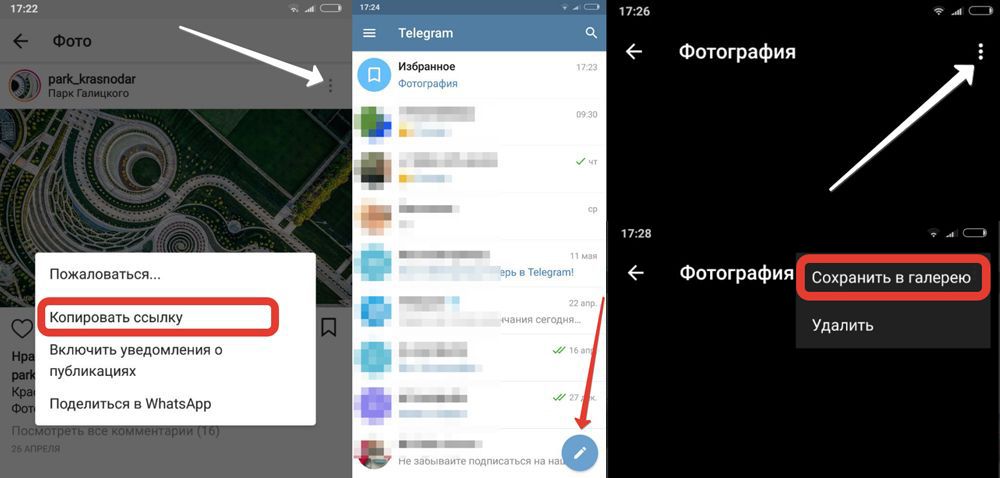 Скачивание фотографии из Инсты через Телегу
Скачивание фотографии из Инсты через Телегу
Также можно воспользоваться различными приложениями для скачивания фото из Инстаграма на телефон, которых в избытке на Play Market и AppStore, например, Instagrab.
Однако помните, что такие программы, как правило, требуют от пользователя вводить логин и пароль от Instagram.
Как скачать фото из инстаграм на телефон
Для того, чтобы скачать фото из Инстаграм на телефон, вам понадобится Телеграм. Данный способ подходит для любых мобильных устройств – как для Iphone, так и для Android.

Приведу пример скачивания фото из Инстаграм из моего аккаунта Инстаграм.
Например, я хочу скачать своё фото на свой телефон. Я захожу в Инстаграм, нахожу нужный пост, нажимаю на него и сверху справа находится значок 3 точки:
Вы нажимаете на 3 точки и нажимаете «Копировать ссылку»:
После этого вы заходите в свой Телеграм и заходите в свой диалог, вставляете в него эту ссылку и нажимаете отправить:
Теперь вы нажимаете на фотографию в своём диалоге и опять нажимаете сверху справа 3 точки и выбираете «Сохранить в галерею»:
Теперь данная фотография сохранена на вашем телефоне в вашей Галерее.
Также, для скачивания фото из Инстаграма через Телеграм подойдёт ещё робот Instasavebot. Чтобы скачать фото, нужно найти этого робота в Телеграме, нажать кнопку «Начать»:
и отправить ссылку фотографии в этот чат. Вы сразу получаете готовое фото из Инстаграма для сохранения на свой телефон.
Как скачать фото из Инстаграмма на компьютер с Windows и MacOS
Самый универсальный способ
Не важно, хотите вы скачать фотографию из 1 поста, либо сразу много фото из чьего-то профиля или, например, ряд фото, отмеченных каким-то определенным тегом — во всех этих случаях вам поможет универсальный сервис для скачивания фото из Инстаграма. Не нужно устанавливать на свой компьютер никаких непонятных программ, давать логины/пароли к вашему профилю инсты — просто укажите сервису ссылку на запись или профиль, из которого вам нужны фотографии, и готово
Скачать фото с Инстаграм через Telegram
Телеграм всегда славился своей гибкостью и множеством полезных функций. Нам удалось найти еще одно его полезное применение. Теперь Вы без проблем сможете скачать любое количество фото с Instagram, использую клиент Telegram для Android или iOS.
- Чтобы скачать фото, скопируйте ссылку на пост в Инстаграм, где оно размещено (три точки в правом верхнем углу -> Копировать ссылку).
- Зайдите в Телеграм и перешлите скопированную ссылку любому контакту или напишите самому себе, после чего она появится в диалоге Saved Messages.
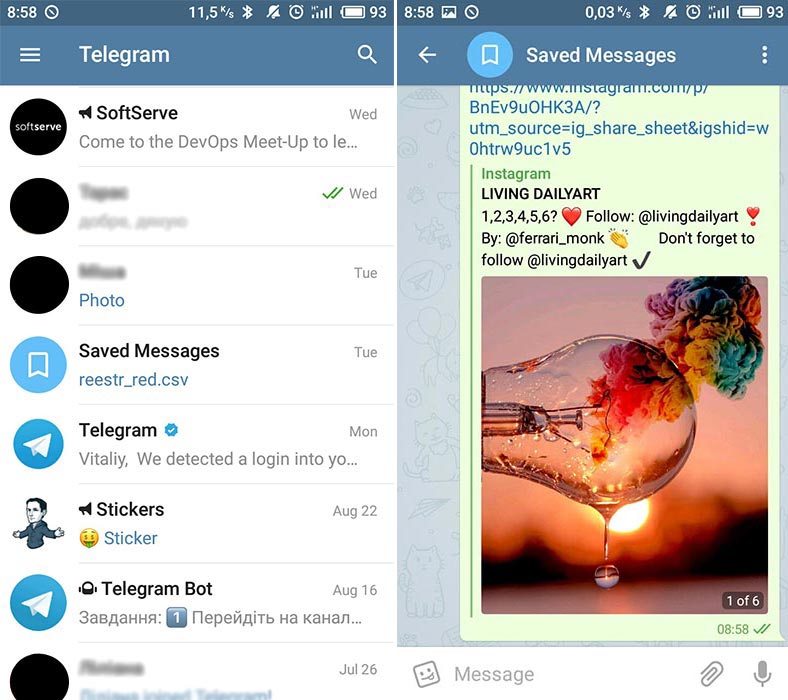
После этого нажмите на фото. Если их несколько Вы увидите внизу карусель и сможете переключать и смотреть каждое из изображений. Чтобы сохранить нужную фотографию нажмите на Три точки в правом верхнем углу окна Telegram -> Save To Gallery.

После этих несложных действий фото появится в галерее Вашего смартфона.
DownloadGram
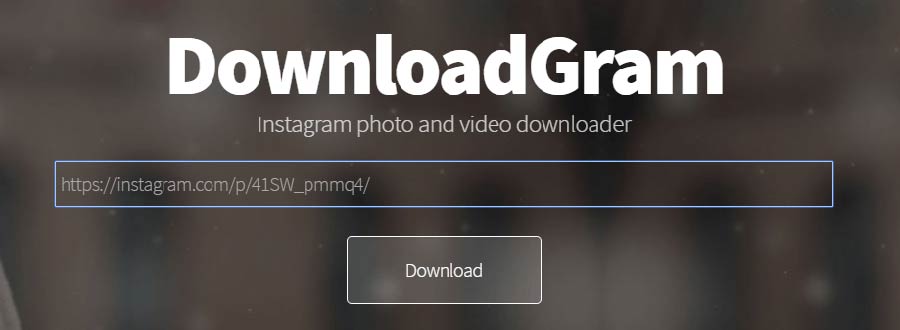
Шаг 1. Перейдите на сайт Instagram.
Шаг 2. Найдите изображение, которое хотите сохранить, и нажмите на него
Шаг 3. Скопируйте URL-адрес фотографии из адресной строки в браузере.
Шаг 4. Перейдите на сайт DownloadGram.
Шаг 5. Введите скопированный URL-адрес фотографии в поле, как на фото выше.
Шаг 6. Нажмите кнопку «Download». Затем нажмите кнопку «Download Picture», чтобы сохранить изображение.
4K Stogram

Шаг 1. Скачайте 4K Stogram на свой компьютер.
Шаг 2. После установки откройте программу и вставьте имя пользователя в Instagram, хэштег или даже местоположение в панель поиска.
Шаг 3. Нажмите «Subscribe» (Подписаться).
Шаг 4. Нажмите на каждую фотографию, чтобы ее загрузить и автоматически открыть.
Шаг 5. Чтобы скачивать фото с неограниченного количества профилей, нужно купить лицензионный ключ за 10 долларов США.
Instagram. Всегда актуальный метод!
Шаг 1. Перейдите на сайт Instagram.
Шаг 2. Найдите фотографию Instagram, которую вы хотите сохранить, и нажмите на нее.
Шаг 3. Щелкните правой кнопкой мыши на фото и выберите пункт «Просмотр кода страницы» или нажмите на клавиатуре комбинацию Ctrl+U. Откроется окно с исходным кодом страницы как на скриншоте ниже.
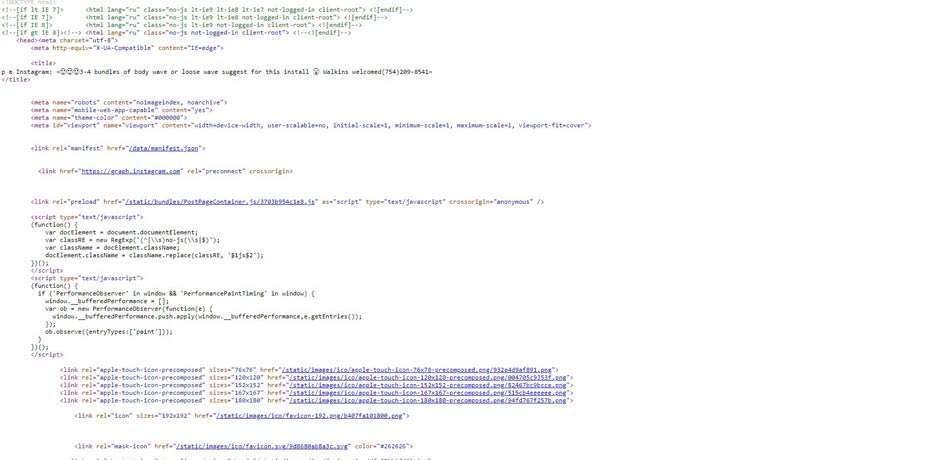
Шаг 4. Нажмите на клавиатуре комбинацию Ctrl+F, скопируйте и вставьте в поисковую строку следующий код:
<meta property="og:image" content=
Браузер найдет и подсветит совпадение.
Шаг 5. Скопируйте ссылку, которая идет после «content =». Она написана в кавычках, поэтому копируем все что есть в кавычках, аж до расширения фотографии, в частности JPG или PNG.

Шаг 6. Вставьте ссылку в адресную строку браузера и нажмите Enter.
Шаг 7. Вы попадете на страницу с фотографией. Теперь щелкните правой кнопкой мыши на изображении и выберите «Сохранить изображение как».
Делаем скриншот
Это доступный всем способ скопировать фото из чужого профиля в Инстаграме. Сделать это можно на разных устройствах.
В телефоне
Чтобы сделать фотографию экрана, нужно нажать определенную кнопку или комбинацию клавиш. Они отличаются в зависимости от фирмы и модели гаджета. У меня телефон от Asus, в нем нужно нажать и удерживать кнопку «Недавние документы» в правом нижнем углу.
Возможные комбинации на телефонах других производителей:
- блокировка экрана + убавление громкости – они обычно находятся на боковой панели устройства;
- долгое зажимание кнопки питания до появления меню;
- кнопка меню + «Назад»;
- в Айфонах нажимаем круглую кнопку «Home» в сочетании с блокировкой, расположенной на боковой части гаджета.
Если не удалось обнаружить нужное сочетание или волшебную кнопку, зайдите в Play Маркет или App Store и скачайте одно из приложений:
ScreenMaster, Screenshot Easy, Скриншот Pro, Lightshot для Андроид или Screen Capture для телефонов на Windows.
Скриншоты сохраняются в папку со всеми фото или в отдельный раздел в галерее.
Учтите, сохранится все, что видно в данный момент на экране и, возможно, придется обрезать картинку. Об этом я расскажу дальше.
Создавайте популярный контент, привлекайте целевых подписчиков и конвертируйте их в покупателей.
Подробнее о курсе
На компьютере
У нас на блоге есть статья о том, как сделать качественные скриншоты. В ней рассмотрено 5 способов с деталями и пояснениями. Я покажу один из них, который доступен всем без установки дополнительных программ.
Находим нужную фотографию в веб-версии Instagram и нажимаем на клавиатуре кнопочку «Prt Sc». Она находится в самом верху ближе к правому краю. Теперь идем в меню «Пуск», которое скрывается под иконкой Windows в левом нижнем углу экрана. И находим стандартную программу Paint.
Нажимаем комбинацию клавиш «Ctrl» + «V» или находим в верхней панели кнопку «Paste» или «Вставить». Перед нами должно появиться изображение экрана, включающее фото, которое мы хотим сохранить.
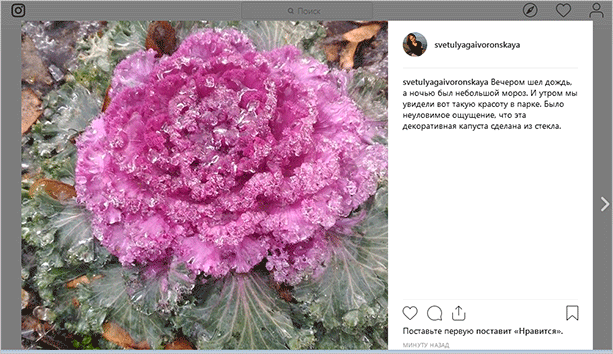
Мы скопировали весь экран полностью, а нужна нам только фотография. Поэтому обрезаем все ненужное. Для этого жмем на опцию «Выделить» или «Select» и обрисовываем нужную область.

Нажимаем сочетание клавиш «Ctrl» + «C». Затем открываем новый документ.
Нажимаем «Вставить» и сохраняем полученное изображение. Если оно получилось меньше, чем белое поле, за правый нижний уголок убираем пустое пространство.
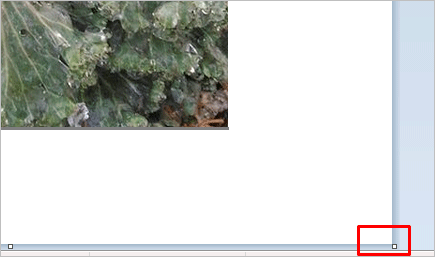
Все, осталось только сохранить фото.
Как скачать фото из Инстаграма на компьютере
Начнём с десктопа. Что обычно требуется скачать? Аватарку аккаунта и любое фото из поста. Что касается закрытых профилей, то на них нужно подписаться и когда владелей подтвердит подписку, все медиа будут для вас открыты. Сложнее дело обстоит с Историями, так как они находятся на экране всего несколько секунд и исчезают в течении 24 часов.
1 способ — онлайн-сервис IGmedia.
Для скачивания нужного фото из Инстаграм воспользуйтесь нашим бесплатным сервисом IGmedia. Чтобы сохранить с его помощью фотографию на свой компьютер, открываем веб-версию Инстаграм и копируем URL-адрес нужного фото.

Открываем сайт https://socialkit.ru/igmedia нашего сервиса, вставляем ссылку в белое поле и кликаем «Загрузить».

Сервис обработает информацию, появится новое окно, где нужно нажать «Сохранить видео». Если вы указали ссылку на галерею, то фото и видео, из этой галереи можно будет скачать нажав соответствующую кнопку.

Внимание! Вы можете скачивать фото только из открытых аккаунтов.
2 способ — скриншот.
Простейший способ, это открыть пост с нужной фотографией у себя на компьютере и нажать на клавиатуре клавишу Prt Sc, обычно она находится в одном ряду с клавишами f1-f12.
После этого, открываем любой визуальный редактор. Возьмём Paint и нажимаем комбинацию клавиш ctrl+v, либо на чистом экране кликаем правой клавишей мыши и в появившейся менюшке выбираем пункт «Вставить», либо находим функцию вставки на панели инструментов.

Произойдёт вставка фотографии всего экрана и для того, чтобы получилась нужная нам картинка, достаточно просто обрезать края и сохранить полученное изображение у себя на компьютере.

Этим же способом можно пользоваться, если необходимо взять изображение из Instagram Stories.
Программа в помощь: Qip Shot — позволяет делать скрин только выделенное области экрана.
3 способ — инструменты веб-разработчика.
Все браузеры сегодня имеют инструменты для веб разработчиков, которые позволяют смотреть код любого сайта. Инструмент нужен для того, чтобы можно было искать ошибки в коде и проверять, как их исправить. Но не в этом суть.
Благодаря инструменту, можно скачивать фото из Инстаграма на ноутбук или ПК. Рассмотрим на примере одного из самых популярных браузеров — Google Chrome. Для этого открываем пост с понравившейся на картинкой, кликаем правой клавишей мыши на свободной части экрана и выбираем пункт «Просмотреть код».

Внизу откроется панель с кодом сайта. В левом верхнем углу панели, есть иконка наведённой на экран мыши — жмём на неё (это позволит посмотреть код выделенного элемента).

Наводим курсором на фотографию, чтобы она подсветилась и кликаем. Теперь спускаемся ниже и находим код изображение (обычно он начинается img src…), наводим на него и снова кликаем на правую клавишу мышки, в появившемся меню жмём на пункт «Open in new tab».

Изображение открывается в новой вкладке. Снова кликаем правой кнопкой мыши в области изображения и выбираем сохранить как. Сохраняем фото на компьютер.

Этим же способом, можно воспользоваться, если вы хотите скачать чьё-то фото профиля. Для Историй его вряд ли получится использовать, так как вы просто не успеете за их мельтешение.
Заключение
Вот мы и рассмотрели все основные способы копирования фото из Инстаграма. Коротко перечислю их еще раз:
- Сохранять свои снимки, установив подходящие настройки.
- Делать скриншоты.
- Дописывать «media?size=l» в конец url.
- Вытаскивать фотографии из кода страницы.
- Использовать сторонние сервисы и программы.
- Копировать целиком публикации в свой профиль.
Используя непроверенное ПО, будьте осторожны. Установите надежный антивирус и по возможности не вводите данные от своего основного аккаунта в социальной сети. И помните, что все материалы, опубликованные пользователями в Instagram, защищаются законом как объекты авторского права.
А я прощаюсь с вами. До свидания, друзья.



